El mercado está inundado de rastreadores de actividad física baratos (algunos buenos, otros malos), relojes inteligentes y otras piezas de hardware que ofrecen muchas funciones de estilo de vida como…

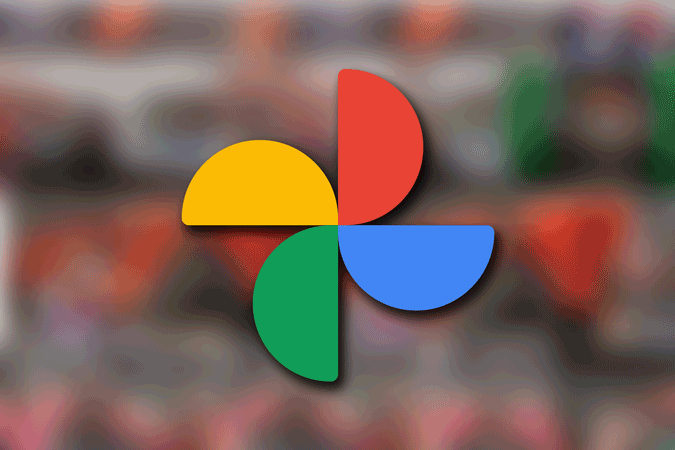
Hay momentos en los que queremos compartir fotos y videos con nuestra familia, como después de unas vacaciones, una reunión o alguna función de cumpleaños. Si bien hay formas de transferir fotos en Google Photos, Google Photos también le ofrece varias formas de compartir y sincronizar fotos y videos con los teléfonos de los miembros de su familia. Una vez configurado, también puede usarlo para compartir archivos multimedia en el futuro.
Permítanme comenzar con el proceso automatizado para compartir fotos y videos cada vez.
Para compartir fotos pasadas y futuras automáticamente con un socio .
Compartir con socios le permite configurar una cuenta de socio para que pueda compartir fotos/videos con esa cuenta automáticamente. Recuerde, solo puede compartir con una persona usando este método y no puede seleccionar fotos manualmente. Puede compartir todas las fotos o fotos de personas específicas. Así es como puede configurar y usar la función Compartir con socios en Google Photos.
1. Si está en el escritorio, abra la aplicación web Google Photos y haga clic en el ícono Configuración en la esquina superior derecha. Si está en su teléfono, abra la aplicación Google Photos y haga clic en foto de perfil en la esquina superior derecha y seleccione la opción Configuración de fotos.
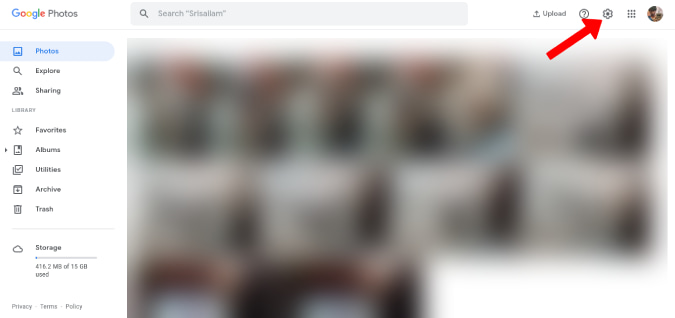
2 . Luego abra la opción Compartir con socios y haga clic en Comenzar en la ventana emergente que aparece.
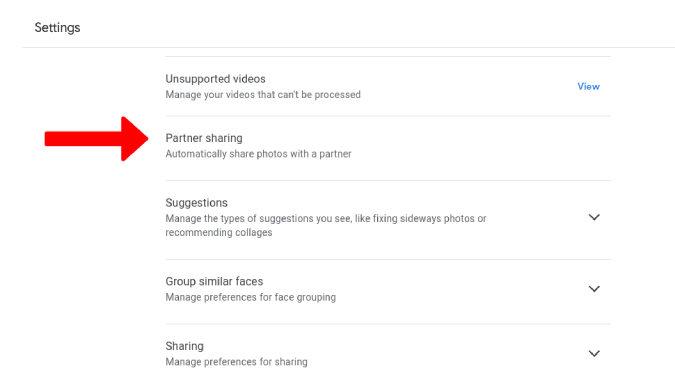
3. Aquí, seleccione el contacto con el que desea compartir fotos y videos y haga clic en Siguiente. Solo puede seleccionar un contacto como cuenta de socio.
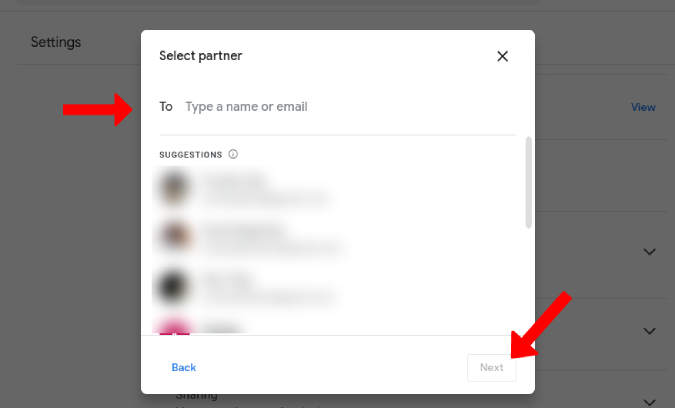
4. Ahora, puede elegir compartir Todas las fotos o Fotos de personas específicas.
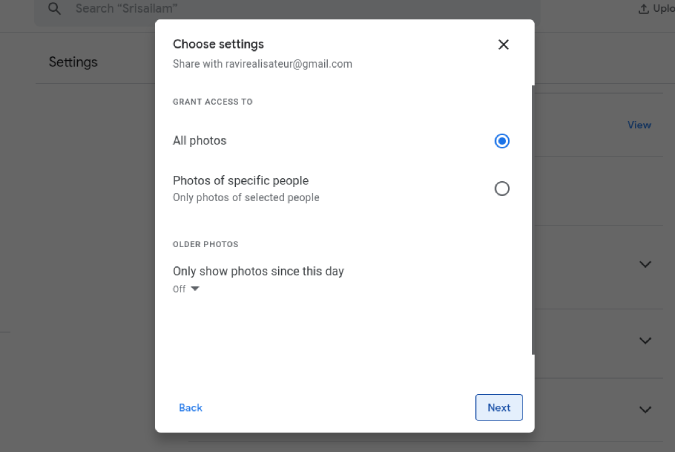
5. Omita este paso si desea compartir todas las fotos. Pero si ha seleccionado compartir fotos de solo personas específicas, se encontrará con una opción para seleccionar personas en su cuenta de Google Photos. Puedes seleccionar tantas personas como quieras. Esto compartirá todas las fotos y videos de las personas seleccionadas con el contacto que haya agregado como socio.
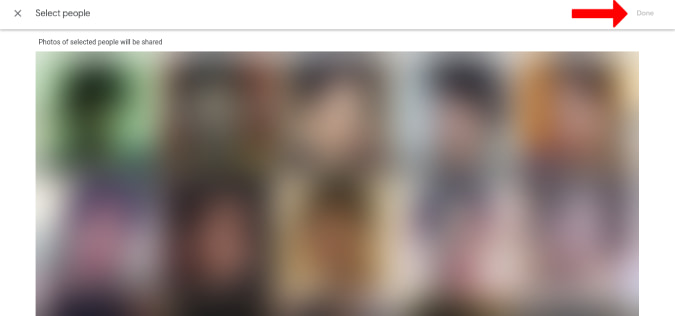
6. Luego haga clic en Siguiente y luego seleccione Enviar invitación.
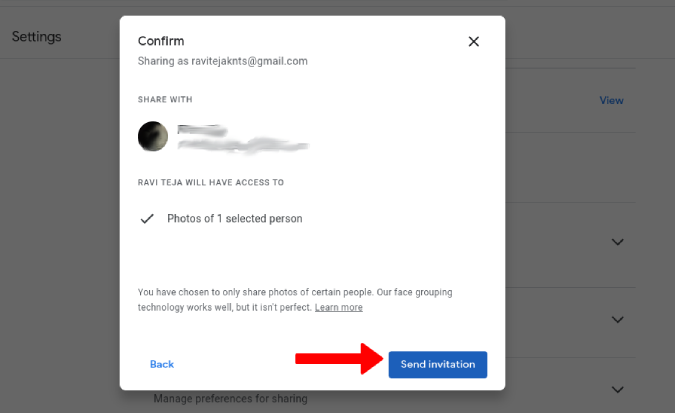
7. Eso enviará una invitación por correo electrónico a los contactos seleccionados. Abre el correo electrónico de Google Photos y acepta la invitación en la cuenta de tu familiar.
Eso es todo. Google enviará todas tus fotos o las fotos de las personas que hayas seleccionado al contacto que hayas agregado. No solo las antiguas, sino también las fotos que puedas tomar en el futuro. Esta es solo una configuración única y todo el proceso es automático. Además, no puede editar ninguna de las configuraciones en el futuro. Tienes que deshabilitar la función de compartir con socios y comenzar el proceso de nuevo para hacer cambios.
Para compartir un álbum específico con la familia
Compartir con socios es genial, pero solo puedes compartir con una sola cuenta. Si desea compartir sus fotos/videos con varias cuentas, la opción Compartir álbum es la que debe buscar. Solo tienes que crear un álbum en Google Fotos y compartir el álbum con los miembros de tu familia. Todas las publicaciones que haya agregado a ese álbum serán visibles para esas cuentas. Lo bueno es que los miembros de su familia también pueden agregar y compartir fotos en ese álbum, como usted.
Otra ventaja de Álbum compartido es que puede seleccionar fotos manualmente o puede configurar un proceso automatizado para agregar fotos de personas específicas a ese álbum.
1. Si está en el escritorio, abra la aplicación web Google Photos y haga clic en la opción Álbum en la barra lateral izquierda. Si está en su teléfono, abra la aplicación Google Photos, abra Biblioteca y desplácese hacia abajo hasta la sección Álbumes.
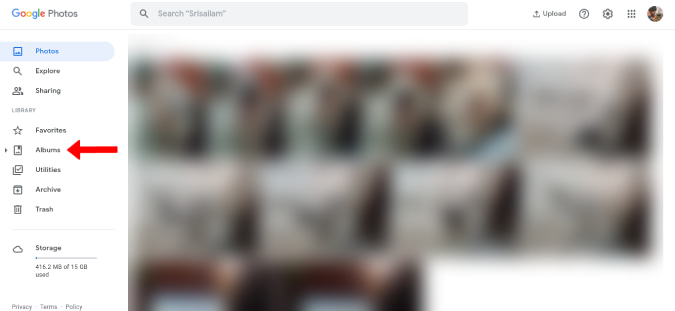
2. Ahora haga clic en la opción Crear álbum.
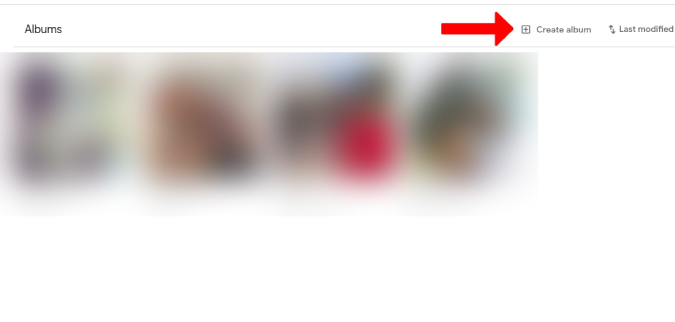
3. Asigne un nombre a su álbum y comience a agregar fotos al álbum haciendo clic en Seleccionar fotos opción. O puede hacer clic en la opción Seleccionar personas y mascotass para agregar personas o mascotas específicas al álbum. Esto agregará todas las fotos pasadas y futuras de ellos al Álbum.
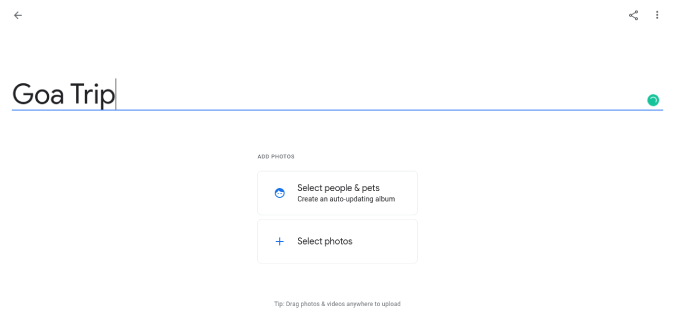
4. Una vez que haya terminado de agregar personas o fotos, haga clic en Listo.
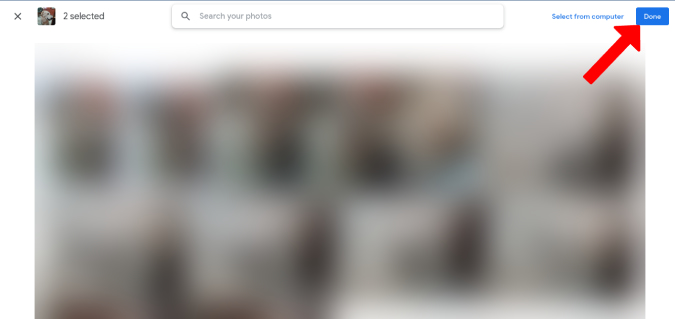
5. Ahora puede hacer clic en la opción Compartir en la esquina superior derecha para compartir el Álbum con su familia.
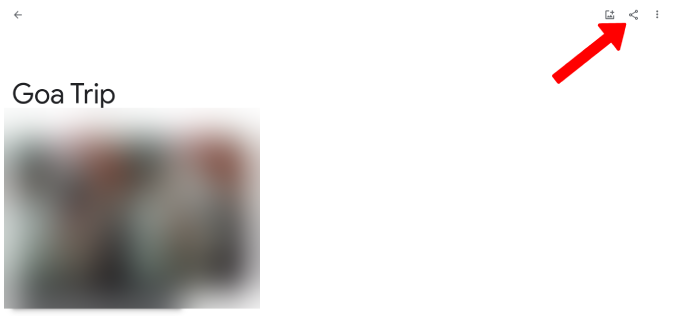
6. Aquí agregue las ID de correo electrónico de los miembros de su familia.
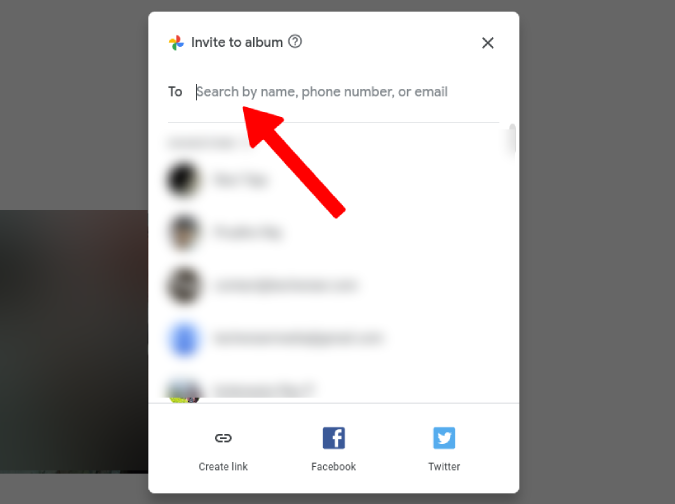
Para compartir fotos y videos con su familia manualmente.
Compartir fotos/videos a través de mensajes es tan simple como puede ser . Solo tienes que compartir las fotos manualmente con los miembros de tu familia. Si está buscando una forma simple y única de compartir fotos con la familia, aquí le mostramos cómo puede compartir fotos y videos a través de mensajes.
1. Primero, seleccione las fotos y los videos que desea compartir con su familia en la pantalla de inicio de Google Photos. Mantenga presionado para seleccionar la primera foto y luego seleccione más simplemente tocando. A continuación, haga clic en el botón Compartir en la barra superior.
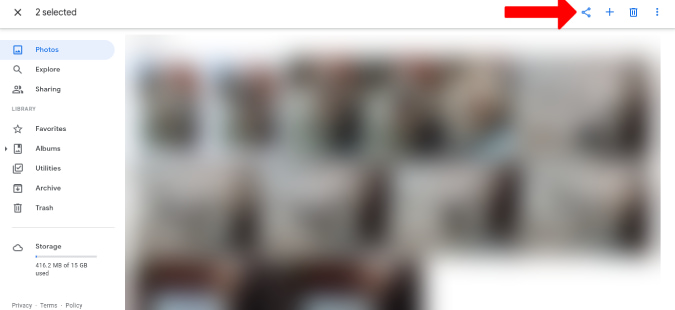
2. Aquí, seleccione el contacto con el que desea compartir. Recuerda que solo puedes encontrar contactos cuya ID de correo electrónico hayas guardado. Si desea compartir con varias personas, seleccione la opción Nuevo grupo y luego seleccione todas las personas con las que desea compartir y haga clic en Siguiente.
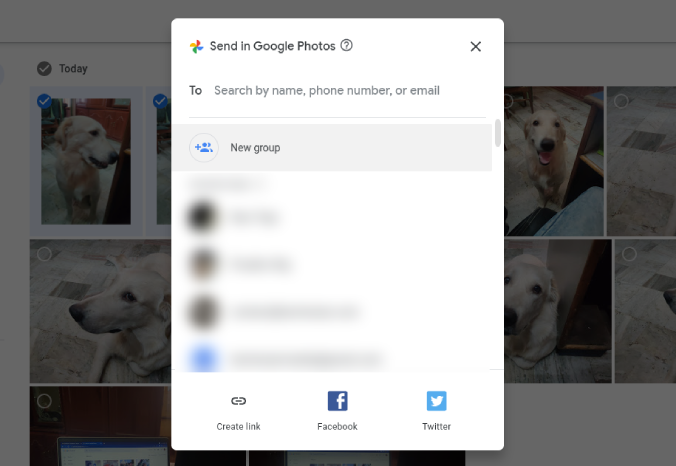
3.Entrarás en la página de chat. Haz clic en el botón Enviar en la esquina inferior derecha para compartir tus fotos y videos seleccionados con todos los miembros del grupo.
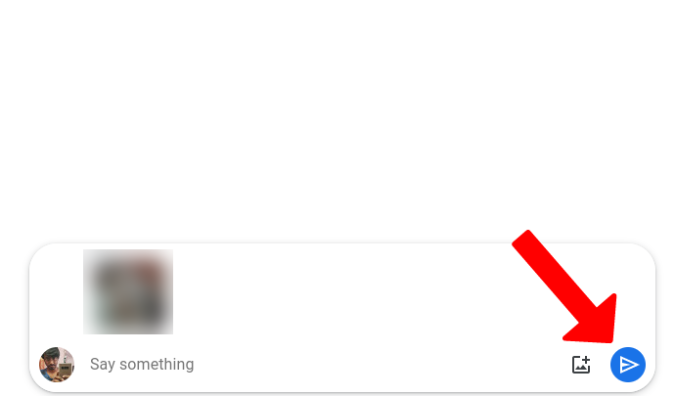
Para compartir fotos y videos manualmente con la aplicación de mensajería que usas
Para compartir usando la función de mensajes en Google Photos, necesitará sus ID de correo electrónico. Además, es posible que no todos los miembros de su familia estén usando la aplicación Google Photos. En tales casos, puede compartir con los miembros de su familia utilizando sus servicios de chat favoritos como iMessage y WhatsApp. La única desventaja es que solo puedes hacerlo desde tu aplicación Google Photos en el teléfono.
1. Primero, abre la aplicación Google Photos en tu Android o iPhone. Luego seleccione todas las fotos que desea enviar. Recuerde que cada aplicación de mensajería tiene un límite al enviar archivos multimedia. Por ejemplo, solo puede enviar 30 fotos a la vez en WhatsApp.
2. Una vez seleccionado, haga clic en el icono Compartir en la esquina superior derecha. Esto abrirá la hoja para compartir de Google Photos.
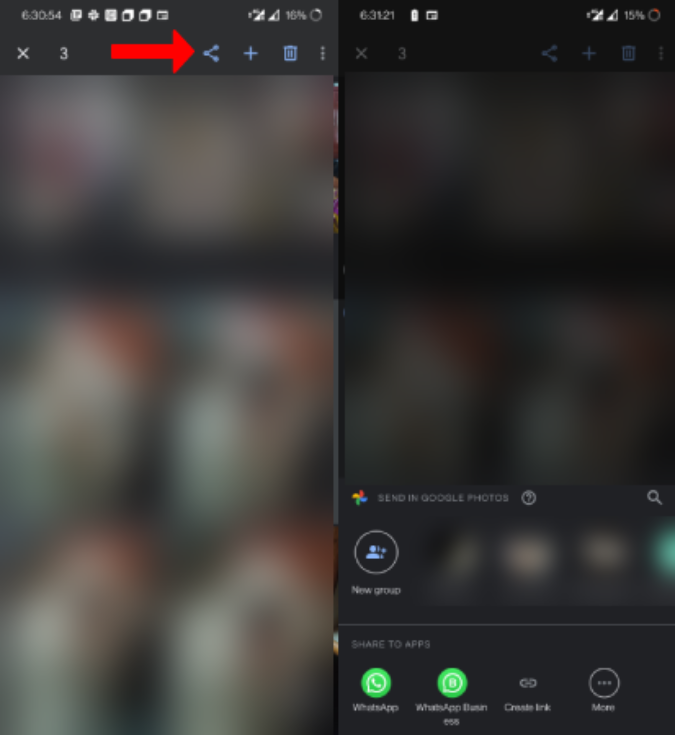
3. Haga clic en la opción Más en la hoja para compartir para enviar a aplicaciones de terceros. Ahora simplemente seleccione la aplicación a la que desea enviar las fotos y los videos.
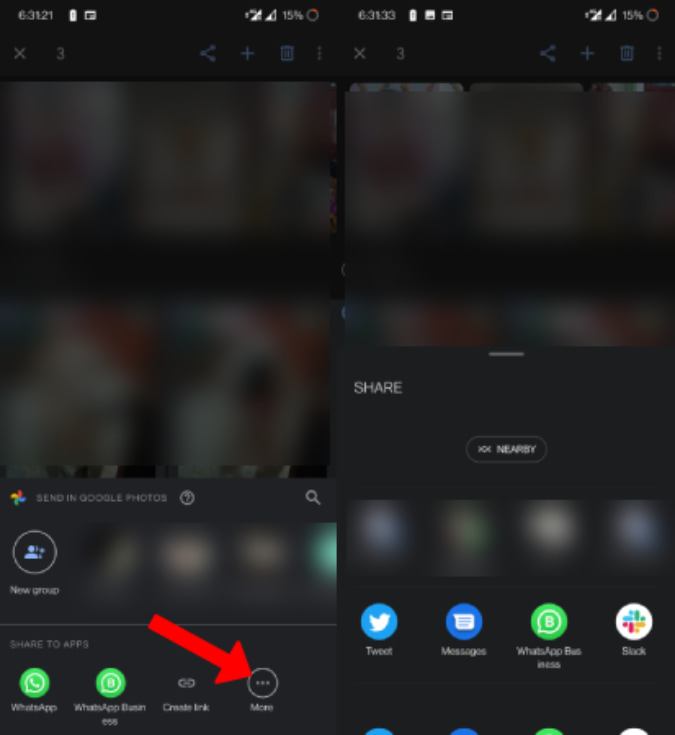
4. Cuando se abra la aplicación de mensajería, seleccione el contacto con el que desea compartir las fotos y los videos seleccionados. En la captura de pantalla anterior, estoy usando WhatsApp, pero el proceso es el mismo para todos los servicios de mensajería.
Google tiene una opción familiar incorporada que se integra con servicios como Google Calendar y Keep, pero desafortunadamente, Google Photos sí. no trabajar con eso. De todos modos, podemos usar cualquiera de los métodos mencionados anteriormente para compartir según sus necesidades.
También lea: